13 лучших способов исправить «Невозможно загрузить фото» на вашем iPhone
Пользователи iPhone сообщили о своеобразной ошибке в приложении «Фотографии». Обычно работает без проблем. Но иногда они получают сообщение об ошибке «Невозможно загрузить фотографию» или «Произошла ошибка при загрузке версии этой фотографии в более высоком качестве». Эти ошибки распространены, если вы храните свои фотографии в iCloud. Там вы увидите миниатюру более низкого качества, но когда вы откроете фотографию, она загрузится на ваш телефон в высоком качестве.
Вы можете столкнуться с ошибкой «Невозможно загрузить фото» по многим причинам, и iCloud — лишь одна из них. Если у вас возникли проблемы с просмотром изображений на вашем iPhone, не паникуйте. Твой Фотографии с iPhone в безопасности. Эта статья поможет вам устранить некоторые неполадки и решить эту проблему.
Программы для Windows, мобильные приложения, игры - ВСЁ БЕСПЛАТНО, в нашем закрытом телеграмм канале - Подписывайтесь:)
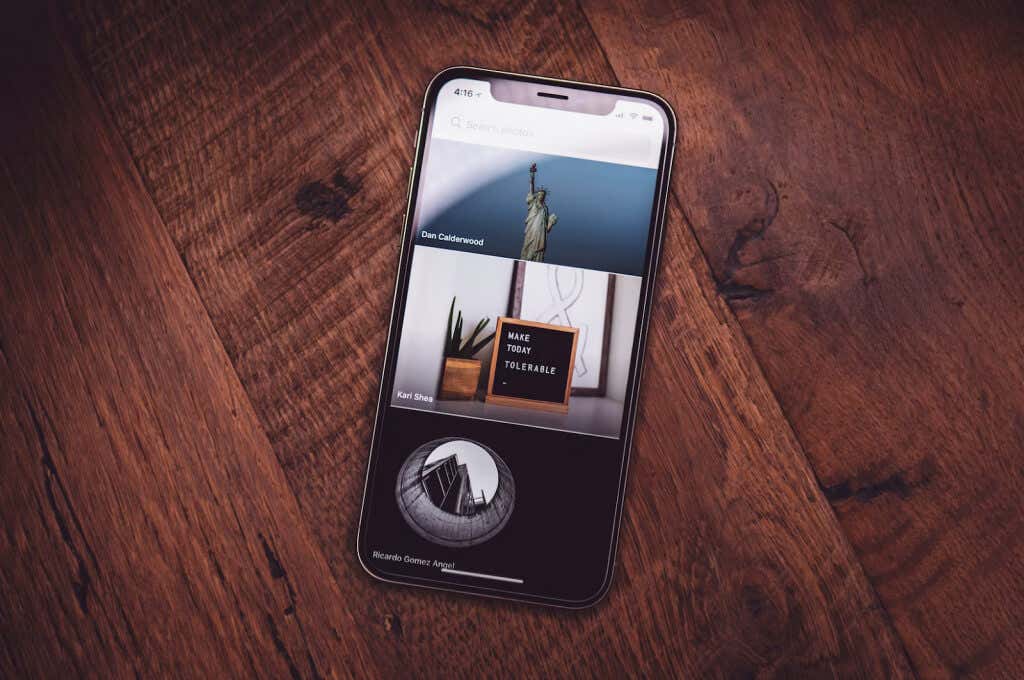
1. Перезагрузите iPhone
Временный сбой системы исправить проще всего. Перезагрузка может это исправить. Системные файлы могут быть повреждены и вызвать проблемы. Одной из них может быть ошибка «Невозможно загрузить фото».
Помимо сброса системных файлов, перезагрузка iPhone обновит оперативную память (ОЗУ) вашего устройства. Это может помочь вашему телефону загружать изображения лучше и быстрее.
2. Проверьте место для хранения вашего iPhone
Если вы не используете iCloud+, возможно, хранилище iPhone заполнено большим количеством фотографий и видео. Это произойдет, даже если вы регулярно синхронизировали свои фотографии с iCloud. Начальные 5 ГБ свободного места быстро заполняются. Если это так, на вашем устройстве могут возникнуть проблемы с отображением изображений из галереи или приложения «Фотографии».
Вот как проверить хранилище iPhone:
- Перейдите в приложение «Настройки» и выберите «Основные».

- Коснитесь «Хранилище iPhone».
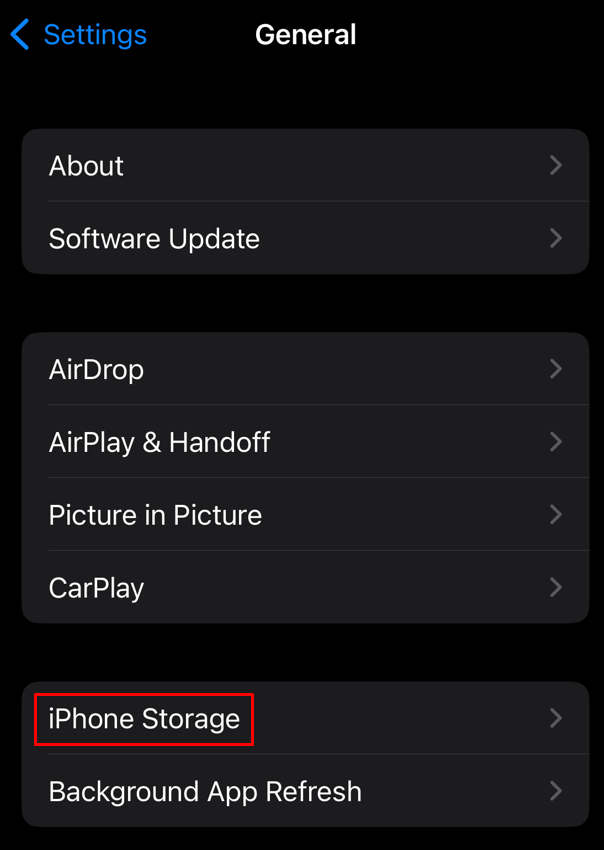
- Посмотрите на Используемое хранилище в верхней части экрана и посмотрите, сколько у вас осталось.
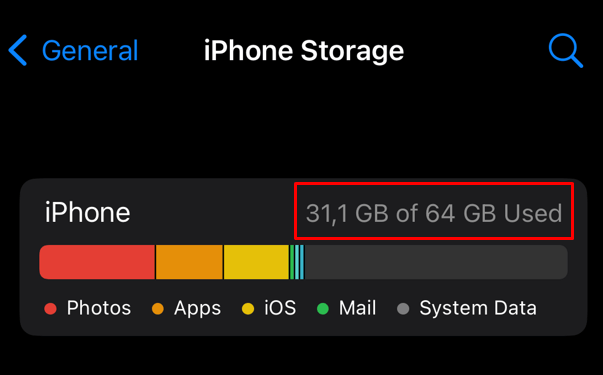
Если вы видите, что локальное хранилище iPhone заполнено, удалите некоторые файлы и освободите место. Это поможет вашему устройству загружать изображения и другие файлы.
3. Проверьте подключение к Интернету
Если вы пытаетесь загрузить фотографии из iCloud, ваш iPhone может не работать из-за слабого или нестабильного подключения к Интернету. Если есть возможность, переключитесь на другое подключение к Интернету. Возможно, Wi-Fi будет работать лучше, чем ваши сотовые данные. Если не удается подключиться к другой сети, попробуйте выполнить тест скорости интернета на своем iPhone, чтобы проверить, хорошее ли соединение.
4. Принудительно закройте и снова откройте приложение «Фотографии».
Приложения могут аварийно завершать работу независимо от того, какой смартфон вы используете. Это ничем не отличается от iPhone. Однако вы не можете точно знать, вызывает ли приложение проблему. Но если вы получаете сообщение об ошибке «Невозможно загрузить фото», проблема может заключаться в вашем приложении «Фотографии». Вы можете попробовать принудительно закрыть и снова открыть приложение, чтобы увидеть, исчезнет ли проблема.
Чтобы принудительно закрыть приложение «Фотографии», проведите пальцем снизу вверх, чтобы открыть переключатель приложений. Коснитесь приложения «Фотографии» и смахните его вверх, чтобы закрыть.
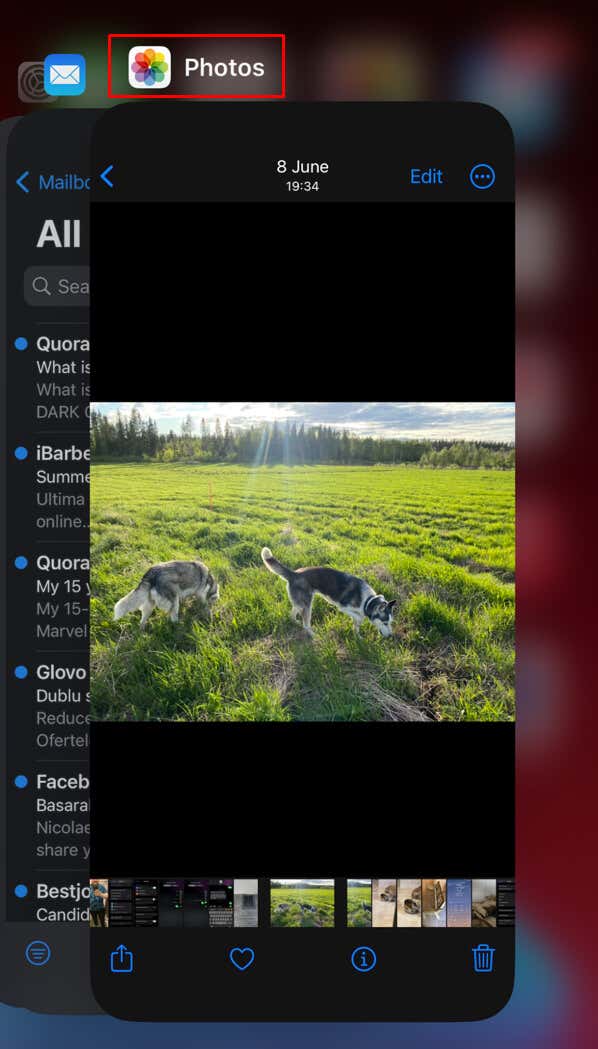
Чтобы снова открыть приложение, просто найдите его на главном экране или в библиотеке приложений и коснитесь его.
5. Отключить экономию трафика
Экономия данных — удобная функция, если вы не хотите использовать слишком много общих данных на своем телефоне. Но это может помешать вашим приложениям загружать изображения, особенно если загрузка и синхронизация с iCloud происходит в фоновом режиме.
Вы должны отключить сохранение данных, чтобы предотвратить проблему «Невозможно загрузить фото». Это также повысит ваш опыт мобильного интернета.
Чтобы отключить функцию сохранения данных на вашем iPhone:
- Перейдите в «Настройки» и выберите «Мобильные данные».
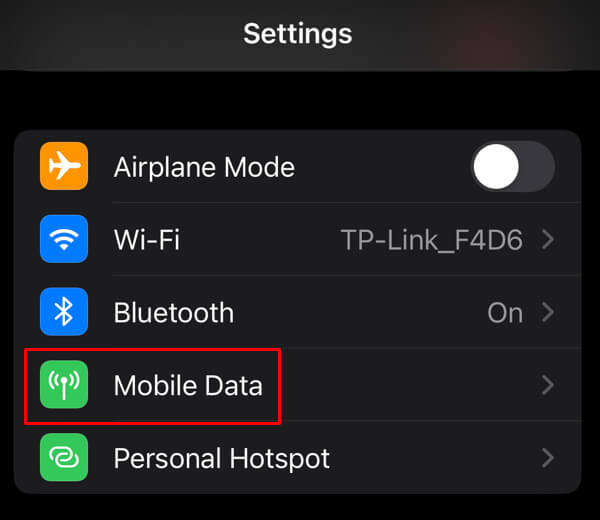
- Нажмите «Параметры мобильных данных».
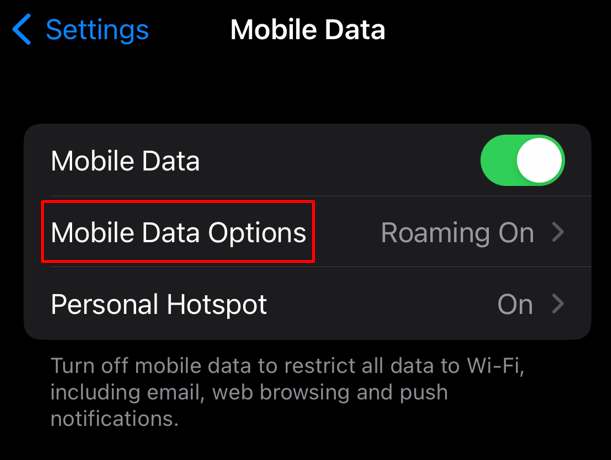
- Выключите режим низкого объема данных.
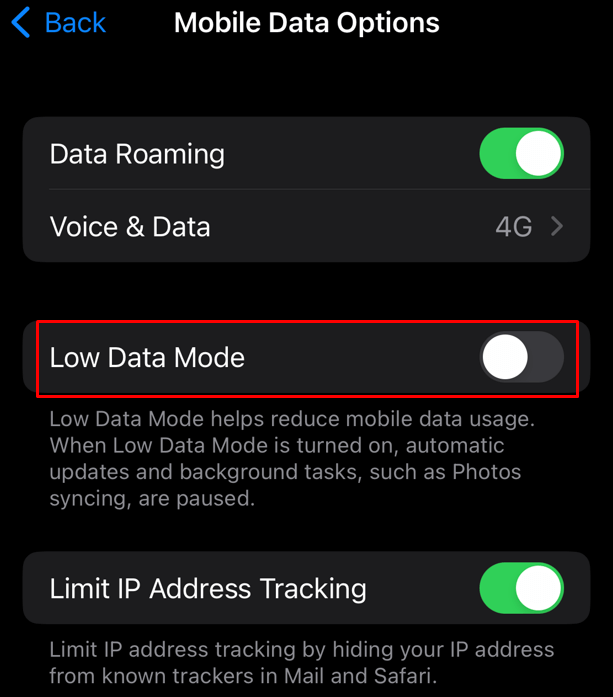
Если вы находитесь в сети Wi-Fi:
- Перейдите в «Настройки» и выберите Wi-Fi.
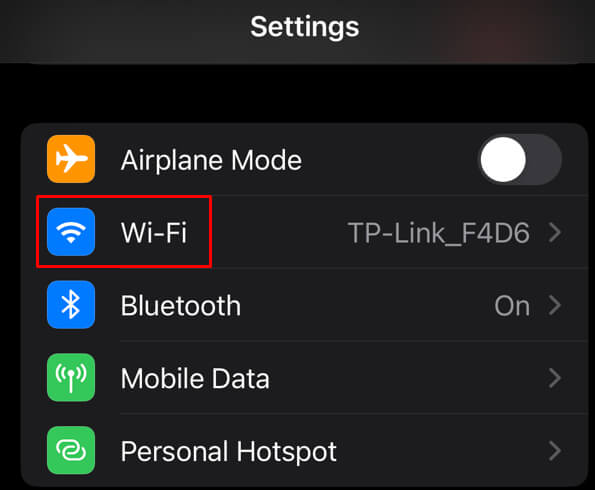
- Найдите и коснитесь своего маршрутизатора.
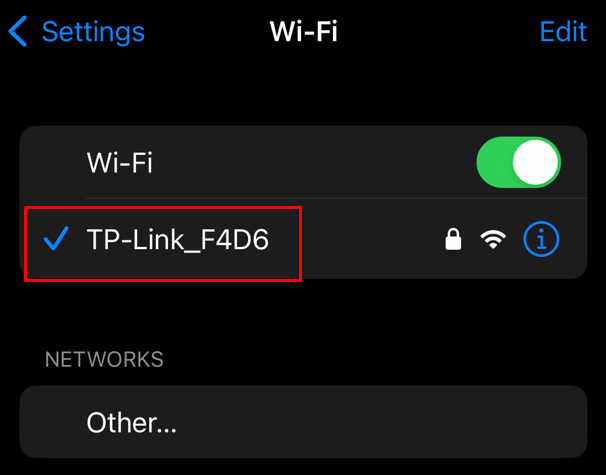
- Отключите режим низкого объема данных.
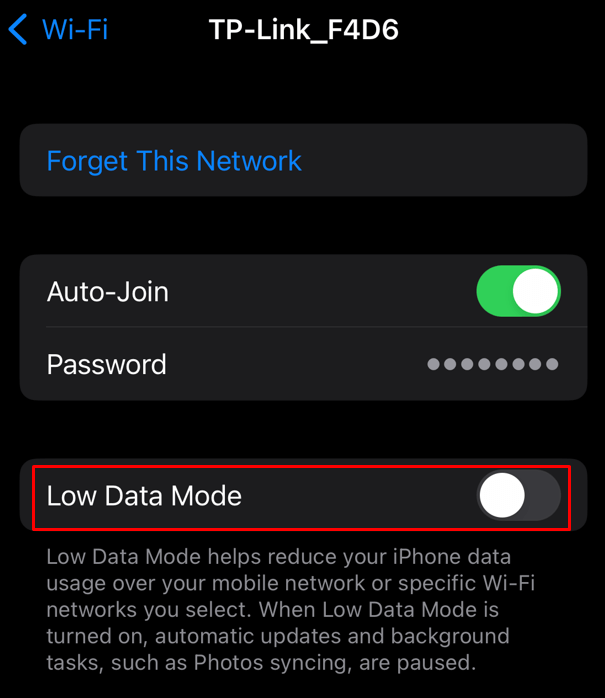
Попробуйте открыть фотографию сейчас и посмотрите, сохраняется ли сообщение «Невозможно загрузить фотографию».
6. Включить сотовые данные
Если вы используете сеть Wi-Fi для синхронизации с iCloud и пытаетесь открыть фотографию, хранящуюся в iCloud, в то время как соединение Wi-Fi недоступно или медленное, вы можете включить передачу данных по сотовой сети. Вот как это сделать:
- Откройте «Настройки» и выберите приложение «Фотографии».
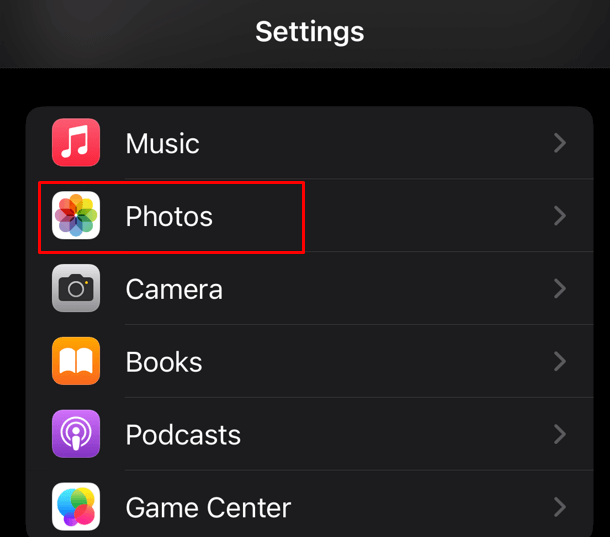
- Прокрутите вниз и найдите «Мобильные данные».
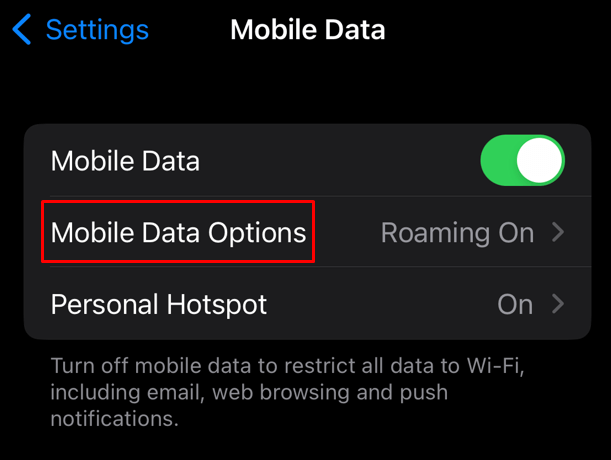
- Включите мобильные данные.
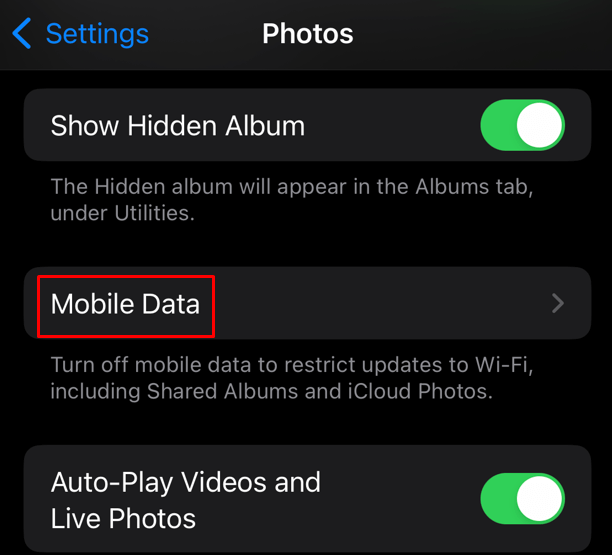
7. Разрешить неограниченное количество данных для синхронизации
Разрешить фотографиям использовать сотовые данные необходимо, если вы храните свои фотографии в iCloud. Но вы также никогда не должны устанавливать ограничение на данные, которые может использовать это приложение. Если при синхронизации фото и видео будет достигнут лимит данных, это приведет к ошибке «невозможно загрузить фото» или аналогичной ошибке.
Вот почему вы должны снять ограничение данных и разрешить iCloud Photos использовать все возможные данные мобильной сети для синхронизации, загрузки или скачивания фотографий. Но имейте в виду, что предоставление неограниченных данных для iCloud Photos может привести к истощению всех доступных сотовых данных, которые у вас остались.
- Откройте «Настройки» и выберите «Фото».
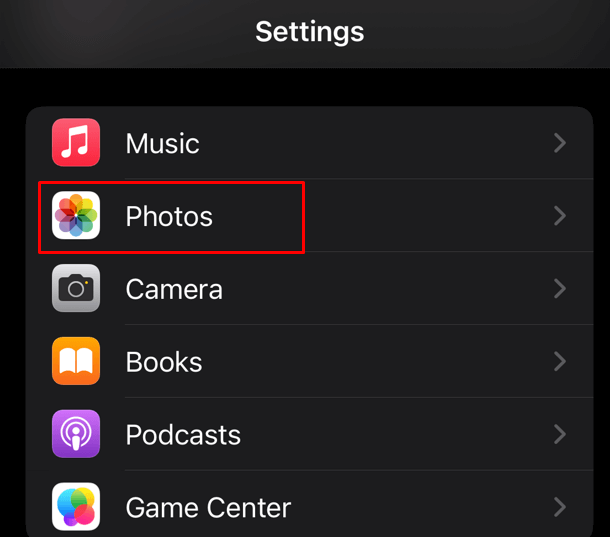
- Нажмите «Мобильные данные».
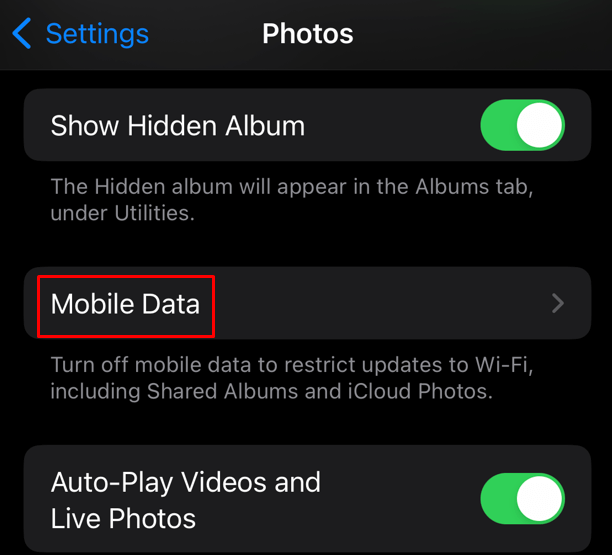
- Включите неограниченные обновления.
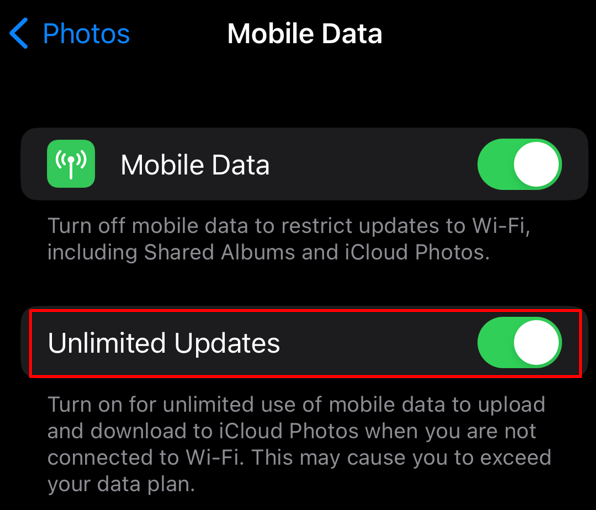
Попробуйте открыть свои изображения сейчас и посмотрите, устранит ли это проблему.
8. Отключить энергосбережение
Если вы включите режим экономии заряда батареи на своем iPhone, вы должны знать, что это может ограничить работу некоторых приложений в полной мере. Это может привести к тому, что в программе «Фото» не будут отображаться изображения, к которым вы пытаетесь получить доступ. Попробуйте отключить режим низкого энергопотребления на вашем iPhone и посмотрите, решит ли это проблему.
- Перейдите в «Настройки» и выберите «Аккумулятор».

- Выключите режим низкого энергопотребления.
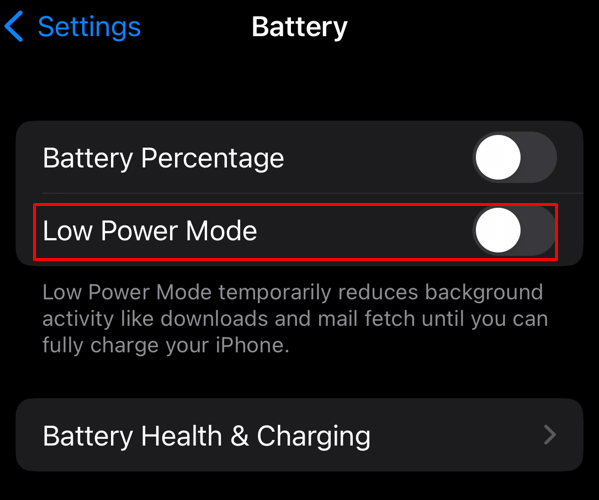
9. Выйдите из своего Apple ID и войдите снова
Если вы по-прежнему сталкиваетесь с проблемой невозможности загрузки фотографий, вы можете попробовать выйти и снова войти в свой Apple ID. Возможно, проблема связана с вашей учетной записью iCloud, которая не может получить доступ к фотографиям, хранящимся в облаке. Выход и повторный вход могут решить эту проблему. Вот как:
- Перейдите в «Настройки» и коснитесь баннера Apple ID вверху. Он должен содержать ваше имя.
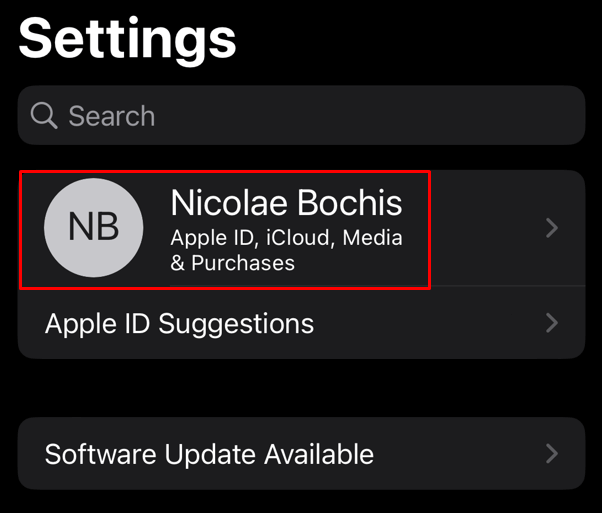
- Прокрутите вниз и нажмите «Выйти».
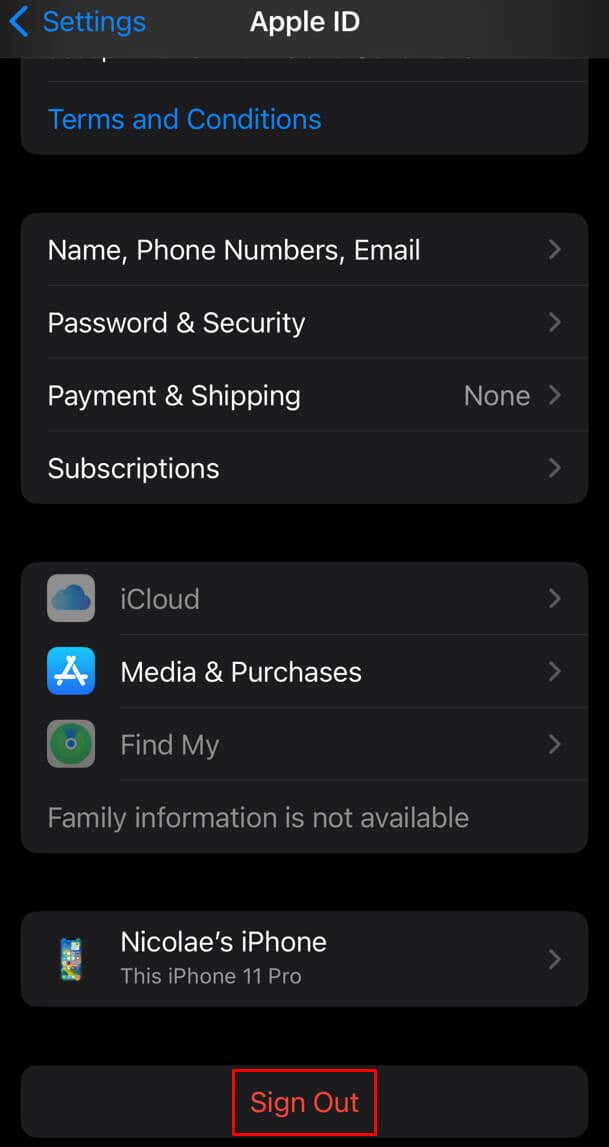
- Подсказки дадут вам подробную информацию о том, как выйти из системы.
Чтобы снова войти в систему, снова коснитесь баннера Apple ID и следуйте инструкциям для входа.
10. Удалить и восстановить фотографию
Если вы получаете сообщение об ошибке «Невозможно загрузить фото» только при попытке открыть определенное изображение, попробуйте удалить его и восстановить. Возможно, изображение повреждено из-за незавершенной загрузки, и приложение «Фотографии» не может отобразить его должным образом.
Чтобы удалить фотографию:
- Найдите миниатюру фотографии в приложении «Фотографии», нажмите и удерживайте ее и выберите «Удалить».
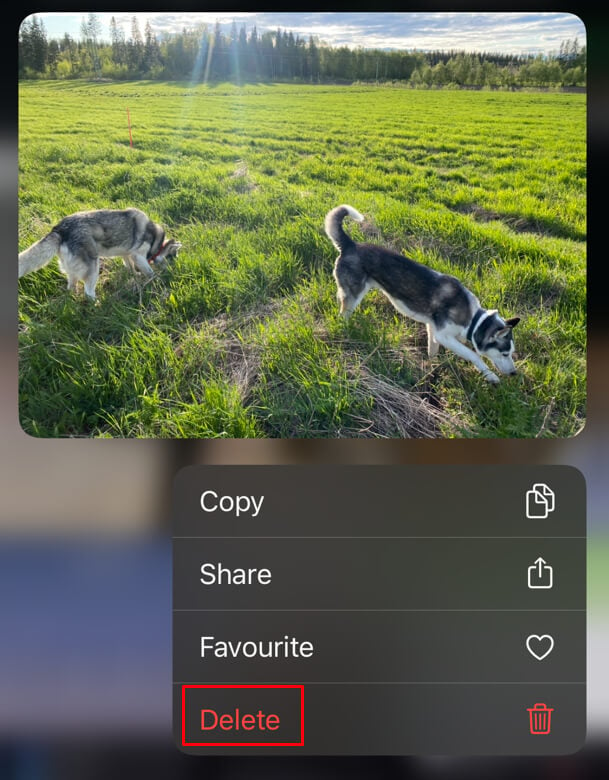
- Выберите «Удалить фото» в нижней части экрана.
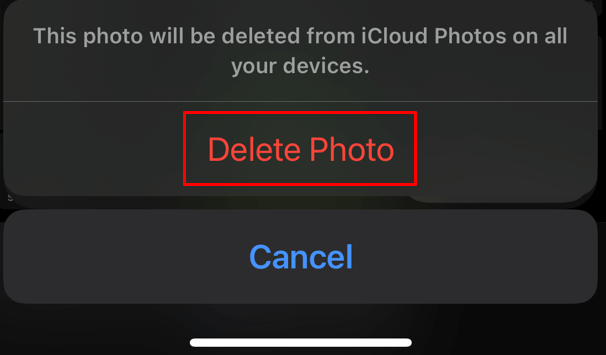
В более старых версиях iOS вы увидите параметр «Удалить из библиотеки» вместо параметра «Удалить».
Чтобы получить фотографию из iCloud:
- Откройте «Фото» и коснитесь «Альбомы», он должен находиться в нижней правой части экрана.
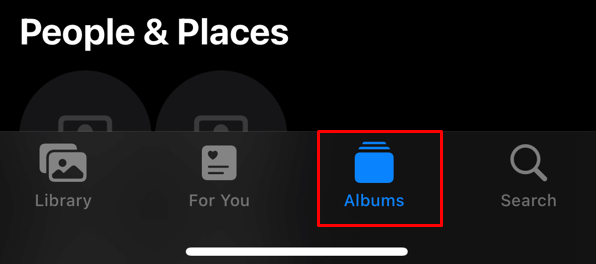
- Прокрутите вниз и найдите «Недавно удаленные».
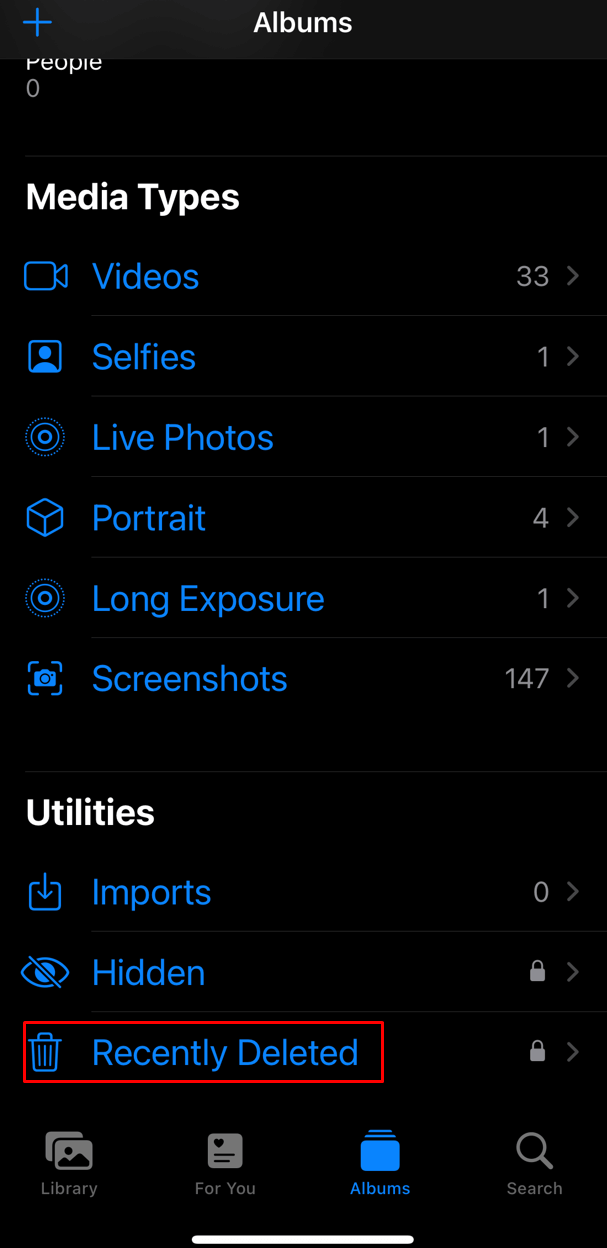
- Найдите удаленную фотографию и нажмите и удерживайте ее.
- Выберите Восстановить.
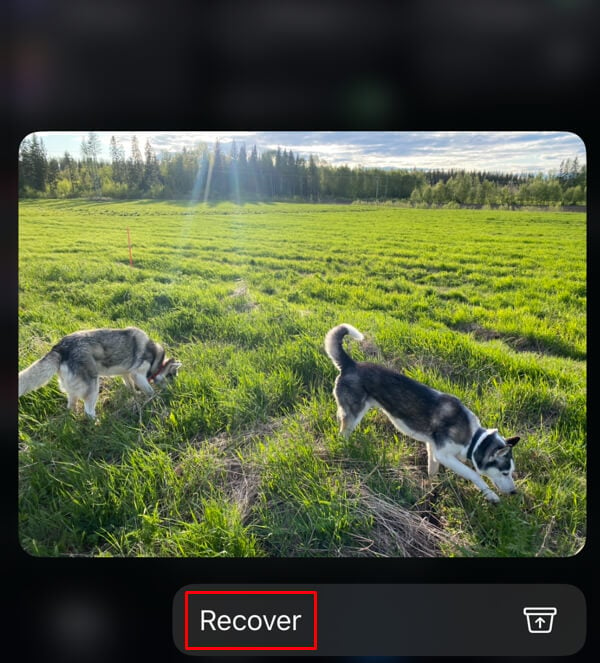
11. Выполните обновление iOS
Если ваша версия iOS слишком старая, возможно, она не сможет синхронизировать фотографии iCloud. Попробуйте обновить iOS и посмотрите, поможет ли это вашей проблеме.
- Перейдите в приложение «Настройки» и выберите «Основные».
- Коснитесь «Обновление ПО».
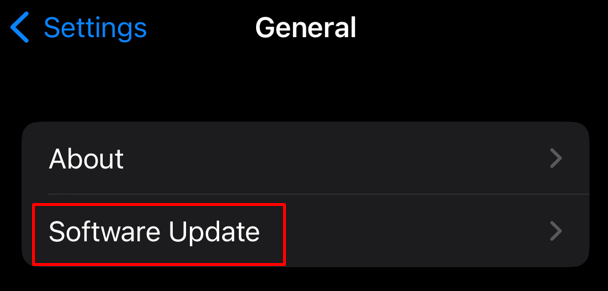
- Если доступно обновление, нажмите «Загрузить и установить».
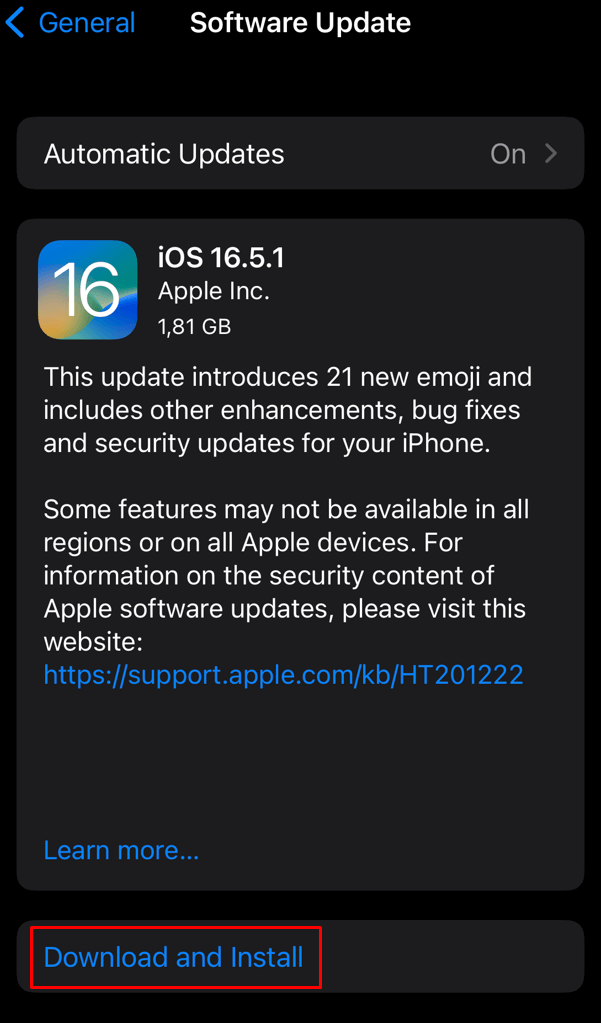
Примечание. Если вы видите несколько вариантов обновления, выберите последнюю версию.
12. Отключите функцию оптимизации хранилища iPhone.
Если у вас включена функция «Оптимизировать хранилище iPhone», ваш смартфон будет автоматически сохранять все высококачественные изображения и видео в iCloud. Только фотографии и видео с низким разрешением будут сохранены в локальном хранилище вашего телефона. Загрузка фотографии с высоким разрешением из iCloud приведет к ошибке «Невозможно загрузить фотографию».
Чтобы удалить оптимизацию хранения изображений:
- Перейдите в «Настройки» и выберите «Фото».
- Если рядом с ним стоит синяя галочка, нажмите «Оптимизировать хранилище iPhone», чтобы отключить его.
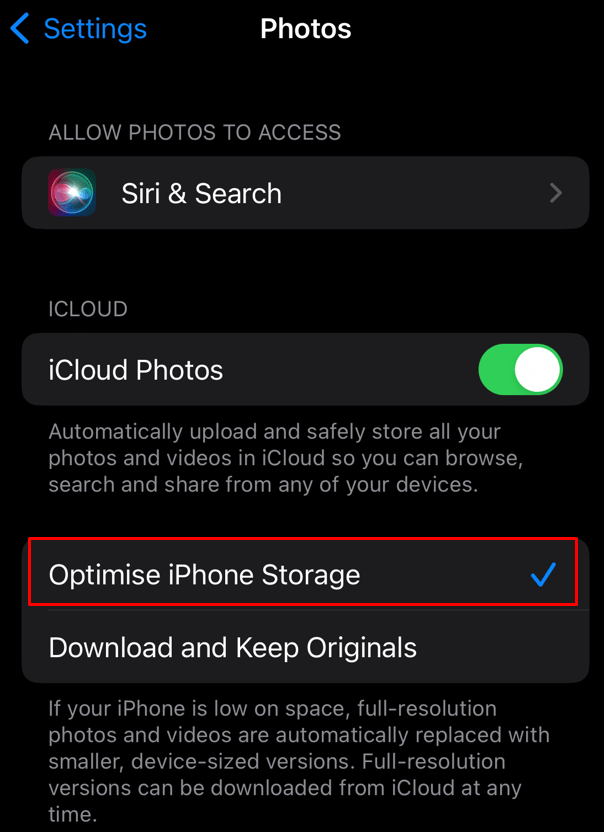
13. Используйте поддержку Apple
Если вышеуказанные исправления не помогли вам, свяжитесь с Поддержка Apple. Может быть и другая причина ошибки «Невозможно загрузить фото», и вам может понадобиться профессиональная помощь. Расскажите агенту службы поддержки Apple обо всех шагах, которые вы пытались решить.
Теперь отправляйтесь вперед и запечатлейте все эти особенные моменты и истории, близкие вашему сердцу, потому что нет ничего важнее сохранения воспоминаний!
Программы для Windows, мобильные приложения, игры - ВСЁ БЕСПЛАТНО, в нашем закрытом телеграмм канале - Подписывайтесь:)






